Mitarbeiterantwort

Mrz 06, 2017 - 07:17
Haben Sie die gleiche Frage? Dieser Frage folgen

Mrz 06, 2017 - 07:17
Mrz 13, 2017 - 16:00
Feb 27, 2017 - 10:18
Mai 07, 2017 - 15:33
1. Über den browser auf die Synology-Oberfläche wechseln.
2. In den Systemeinstellungen unter terminal SSH aktivieren.
3. Das Programm Putty runterladen und eine Verbindung zur Diskstation herstellen.
4. Daraufhin öffnet sich eine Kommandozeile, hier muss man sich mit dem Administrator Namen und Passwort einloggen.
5. Dann in das Home Verzeichnis des Administrators wechseln (Befehl cd) , falls man sich dort noch nicht befindet.
6. Dann weiter vorgehen wie in der Anleitung von mediola:
Laden Sie das Programm „nodejs“ herunter und entpacken Sie es anschließend
wget https://nodejs.org/dist/v6.9.5/node-v...
tar -xvf node-v6.9.5-linux-armv6l.tar.gz
cd node-v6.9.5-linux-armv6l
Kopieren Sie es in das Verzeichns „/usr/local“
sudo cp -R * /usr/local/
(Es wird nach dem Passwort gefragt, dieses bitte eingeben: Angabe des Admin-Passwortes der Diskstation)
Um zu überprüfen, ob Node.js richtig installiert wurde und ob es die richtige Version ist, führen Sie das Kommando node -v aus. Als Antwort sollten Sie v6.9.5 erhalten
7. Dann den Neo Server installieren
Gehen Sie in das „home“ Verzeichnis des aktuellen Benutzers
cd ..
Laden Sie das Programm „NEO SERVER“ herunter und entpacken Sie es anschließend
wget https://s3-eu-west-1.amazonaws.com/mediola-download/neo_server/dist/NEO+SERVER-
rpi.tar.gz
cd neo_server
tar -xvf ../NEO+SERVER-rpi.tar.gz
8. Starten Sie jetzt den NEO SERVER.
sudo node automation.js
9. Beenden des Neo Servers mit STRG+C
10. Autostart des Neo-Servers einrichten:
Gehen Sie auf der Diskstation im File-Explorer in das Benutzerverzeichnis bei dem Sie den Neo Server installiert haben. Machen Sie einen Doppelklick auf die Datei neo_server_deamon
Bei mir in Zeile 11, bearbeiten Sie die Variable HOMEPATH. Tragen Sie hier den Pfad vom root-Verzeichnis bis zum neo_server Order ein. Bei mir:
/var/services/homes/[USERFOLDER]/neo_server
Ersetzen Sie [USERFODLER] durch ihren Ordnernamen des Users, bei dem Sie den Neo Server installiert haben. Speichern Sie abschließen die Datei.
Anschließend wenn man nicht mehr im neo_server Ordner ist, bitte dorthin wechseln:
Mit folgendem Befehl diese Datei kopieren:
sudo cp neo_server_daemon /usr/local/etc/rc.d
(Es wird nach dem Passwort gefragt, dieses bitte eingeben: Angabe des Admin-Passwortes der Diskstation)
Wechseln Sie anschließend in das Verzeichnis in das Sie die Datei kopiert haben:
cd /usr/local/etc/rc.dcd
Ändern Sie die Dateiberechtigungen wie folgt:
sudo chmod 0755 neo_server_daemon
Wenn dies nicht funktionieren sollte gibt es noch eine weitere Möglichkeit:
In der Synology Oberflache unter Systemsteuerung->Aufgabenplaner eine neue Aufgabe anlegen.
Erstellen Sie zunächst eine Aufgabengesteuerte Aufgabe:
Geben Sie Namen und den root-Benutzer an. Anschließend wählen Sie ausführen bei „Hochfahren“ aus
Im Zweiten Reiter das Benutzerdefinierte Script wie folgt aufbauen:
cd /var/services/homes/[USERFOLDER]/neo_server
sudo node automation.js
Ersetzen Sie [USERFODLER] durch ihren Ordnernamen des Users, bei dem Sie den Neo Server installiert haben.
Dann wird bei jedem Neustart der Neo-Server automatisch neu gestartet.
Ich hoffe das funktioniert bei den anderen jetzt auch.
Sep 04, 2017 - 06:47
sudo -i (root-pw eingeben)
cd ~mediola
mkdir tmp
cd tmp
wget https://nodejs.org/dist/v6.11.2/node-...
tar xvf node-v6.11.1-linux-armv7l.tar.xz
cd node-v6.11.2-linux-armv7l
mv bin include lib share ../..
cd ..
mv node-v6.11.2-linux-armv7l ..
wget https://s3-eu-west-1.amazonaws.com/me...
cd ..
mkdir neo_server
cd neo_server
tar xvf ../tmp/NEO+SERVER-rpi.tar.gz
cd ..
chown -R mediola:users .#!/bin/sh
### BEGIN INIT INFO
# Provides: neo_server_daemon
# Required-Start: $network $remote_fs $syslog
# Required-Stop: $remote_fs $syslog
# Default-Start: 2 3 4 5
# Default-Stop: 0 1 6
# Short-Description: Start daemon at boot time for neo_server
# Description: Enable service provided by daemon.
### END INIT INFO
HOMEPATH=~mediola
PATH=$HOMEPATH/bin:$PATH
NODE_PATH=$HOMEPATH/include
export PATH NODE_PATH
PID=$(ps -ef | grep 'node automation.js' | egrep -v 'grep|sudo' | awk '{ print $2 }')
case "$1" in
start)
if [ ! -z "$PID" ]; then
echo "neo_server is already running"
else
cd "$HOMEPATH/neo_server"
( nice -10 sudo -u mediola node automation.js ) > /var/log/neo_server_daemon 2>&1 &
echo "neo_server starting"
sleep 2
"$0" status
fi
;;
stop)
if [ -z "$PID" ]; then
echo "neo_server is not running"
else
kill "$PID"
echo "neo_server closed"
fi
;;
restart)
if [ -z "$PID" ]; then
"$0" start
else
"$0" stop
"$0" start
fi
;;
status)
if [ ! -z "$PID" ]; then
echo "neo_server is running PID $PID"
else
echo "neo_server is not running"
fi
;;
*)
echo "Usage: $0 {start|stop|status|restart}"
exit 1
;;
esac
exit 0chmod +x neo_server_daemon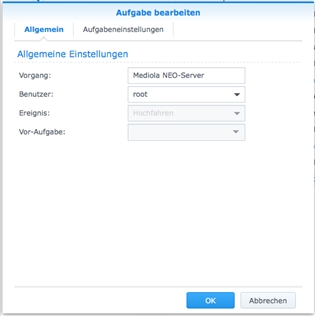
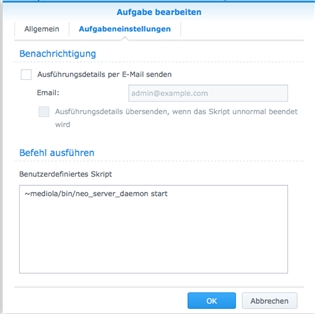
$ ps -fu mediola
UID PID PPID C STIME TTY TIME CMD
mediola 10250 9985 0 Aug21 ? 00:46:47 node automation.js
$ kill 10250cd ~mediola
mv neo_server neo_server.2.0.5
mkdir neo_server
cd tmp
wget https://s3-eu-west-1.amazonaws.com/me...
cd ..
cd neo_server
tar xvf ../tmp/NEO+SERVER-rpi.tar.gz
cd ..
chown -R mediola:users .
Jan 07, 2018 - 17:05
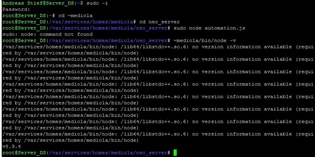
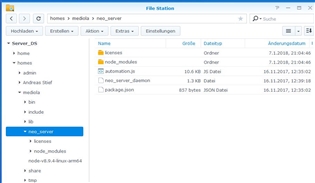

Jan 23, 2018 - 16:11
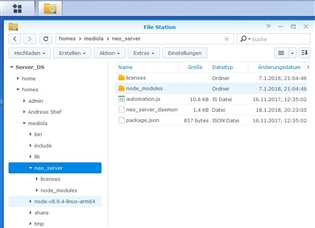
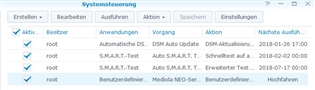
![]()

Jun 24, 2018 - 13:58
Feb 05, 2022 - 10:55


Neuen Kommentar hinzufügen